I artificiell intelligens finns det många verktyg som gör det möjligt för dig att generera bilder från textprompter. I denna handledning kommer du att lära dig skillnaderna och speciella egenskaper hos fyra kända text-till-bild-verktyg: Midjourney, DALL-E, BlueWillow och Canva. Varje av dessa verktyg har sina egna styrkor och svagheter som vi kommer att utforska i detalj i följande avsnitt och jämföra. Oavsett om du vill skapa konstverk för din blogg, dina sociala mediekanaler eller för personliga projekt, kommer denna jämförelse att hjälpa dig att fatta informerade beslut.
Viktigaste insikterna
- Midjourney är för närvarande ett av de mest kraftfulla verktygen, särskilt när det gäller detaljrikedom och realism.
- DALL-E2 erbjuder hög kvalitet och kreativa friheter, men är ibland mindre intuitivt att använda.
- BlueWillow har höga kontraster och är konstnärligt tilltalande, men kräver ofta mer detaljerade prompter för bra resultat.
- Canva är användarvänligt utformat och perfekt för nybörjare som letar efter en enkel lösning, men har möjligen inte samma djup som de andra verktygen.
Steg-för-steg-guide
Steg 1: Skapa grundläggande prompter
Innan du börjar använda verktygen är det viktigt att fundera över vilken typ av bild du vill skapa. Ett bra tillvägagångssätt är att börja med karaktärer och miljö. Till exempel kan du använda "futuristisk robot i en stad". Det är avgörande att formulera en klar och träffsäker prompt.
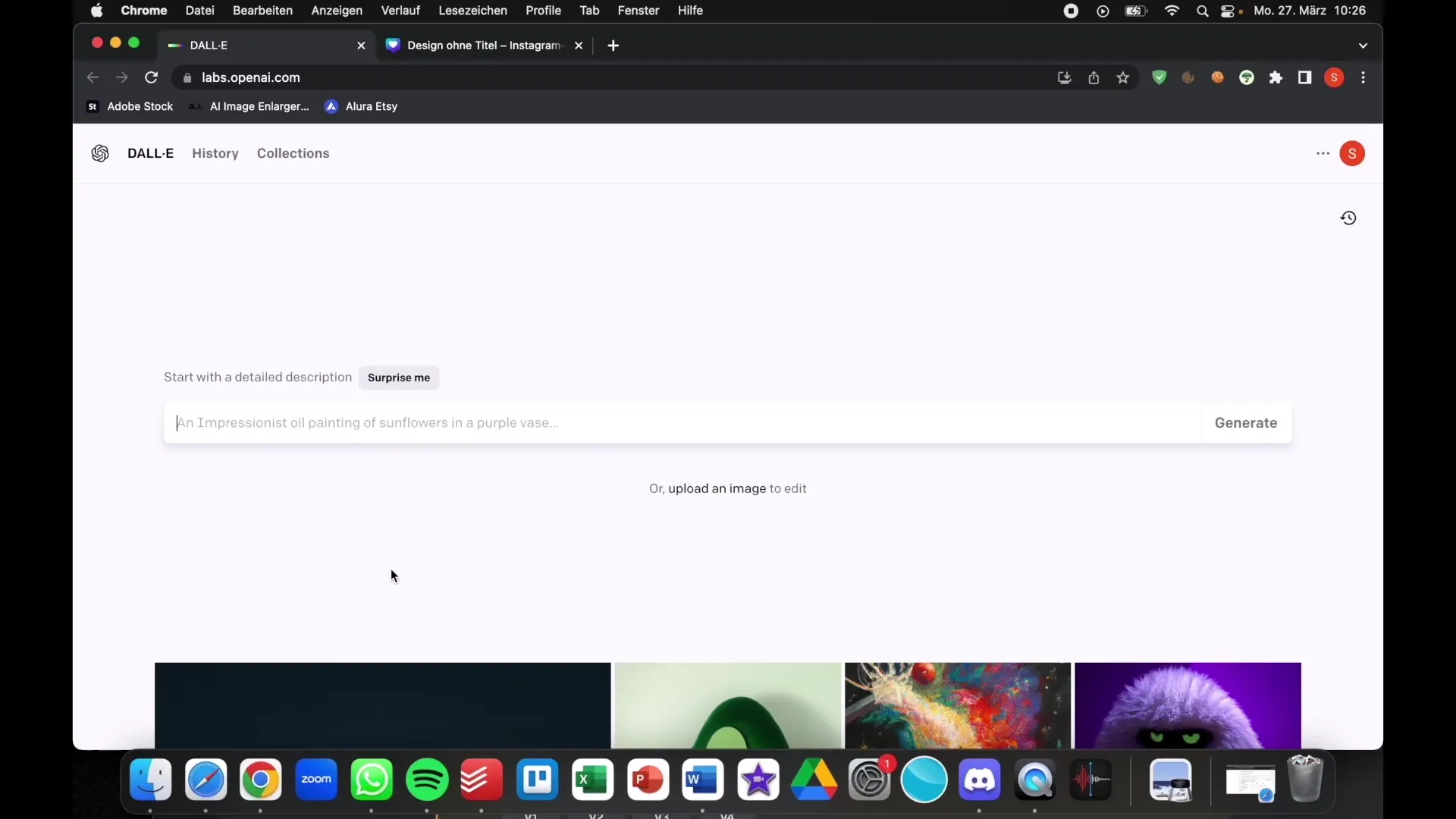
Steg 2: Lägg till belysning och detaljer
Efter att du har bestämt din grundbild vill du kanske också ange ljusförhållanden och detaljer. Du kan lägga till termer som "volymetrisk belysning" eller "hyperdetaljerad". Detta gör bilden mer levande och tilltalande. Kom ihåg att du även kan skriva prompten på tyska beroende på dina behov.
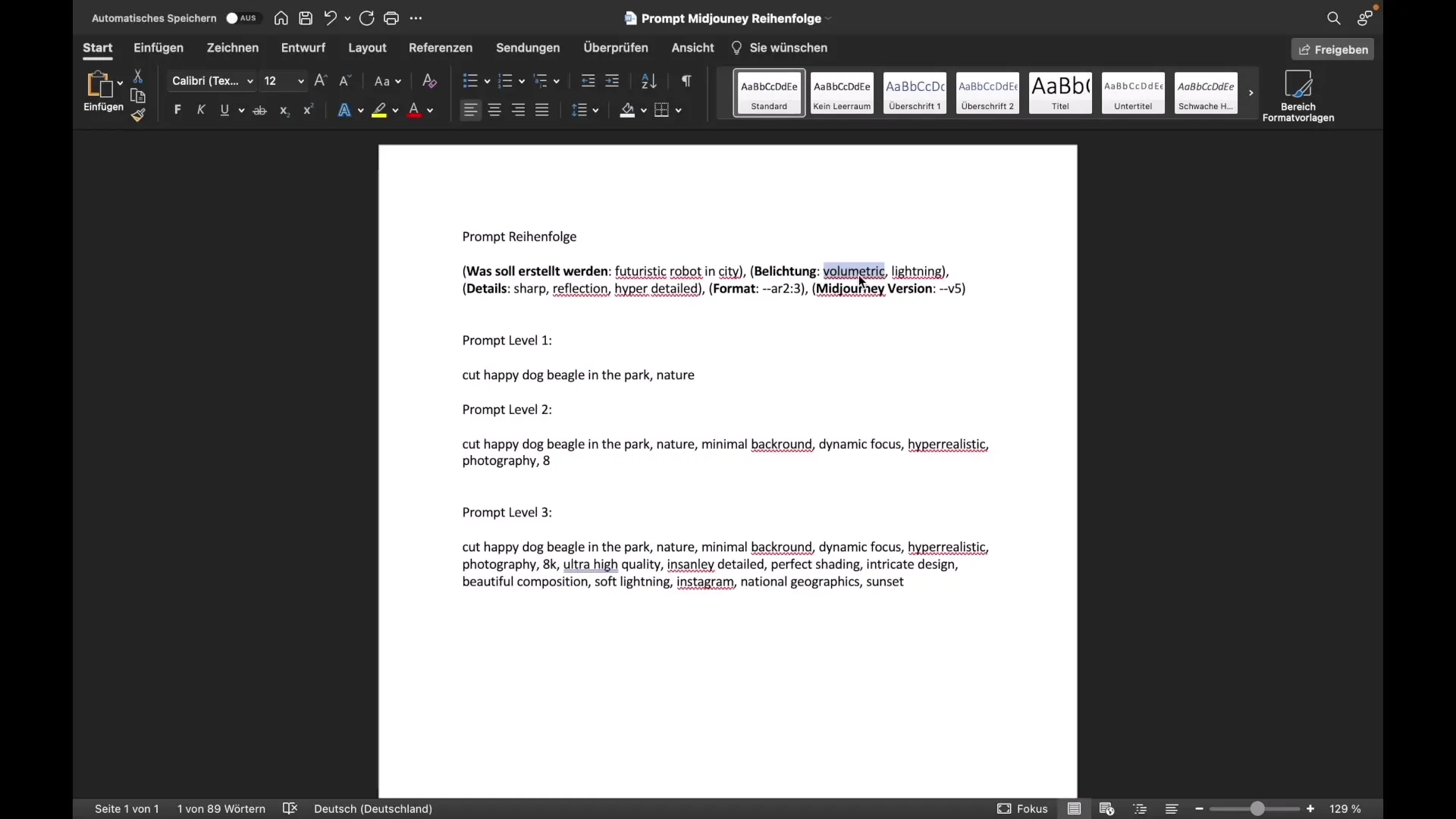
Steg 3: Testa olika verktyg
Nu kan du prova dina prompter i de olika verktygen. Jag kommer att ge exempel på input i DALL-E2, Midjourney, BlueWillow och Canva. Börja med DALL-E2 och lägg in din prompt. Gå sedan till Midjourney på Discord, där du kan ange din prompt i kanalen "imagine prompt". Slutligen lägg in prompten i BlueWillow.
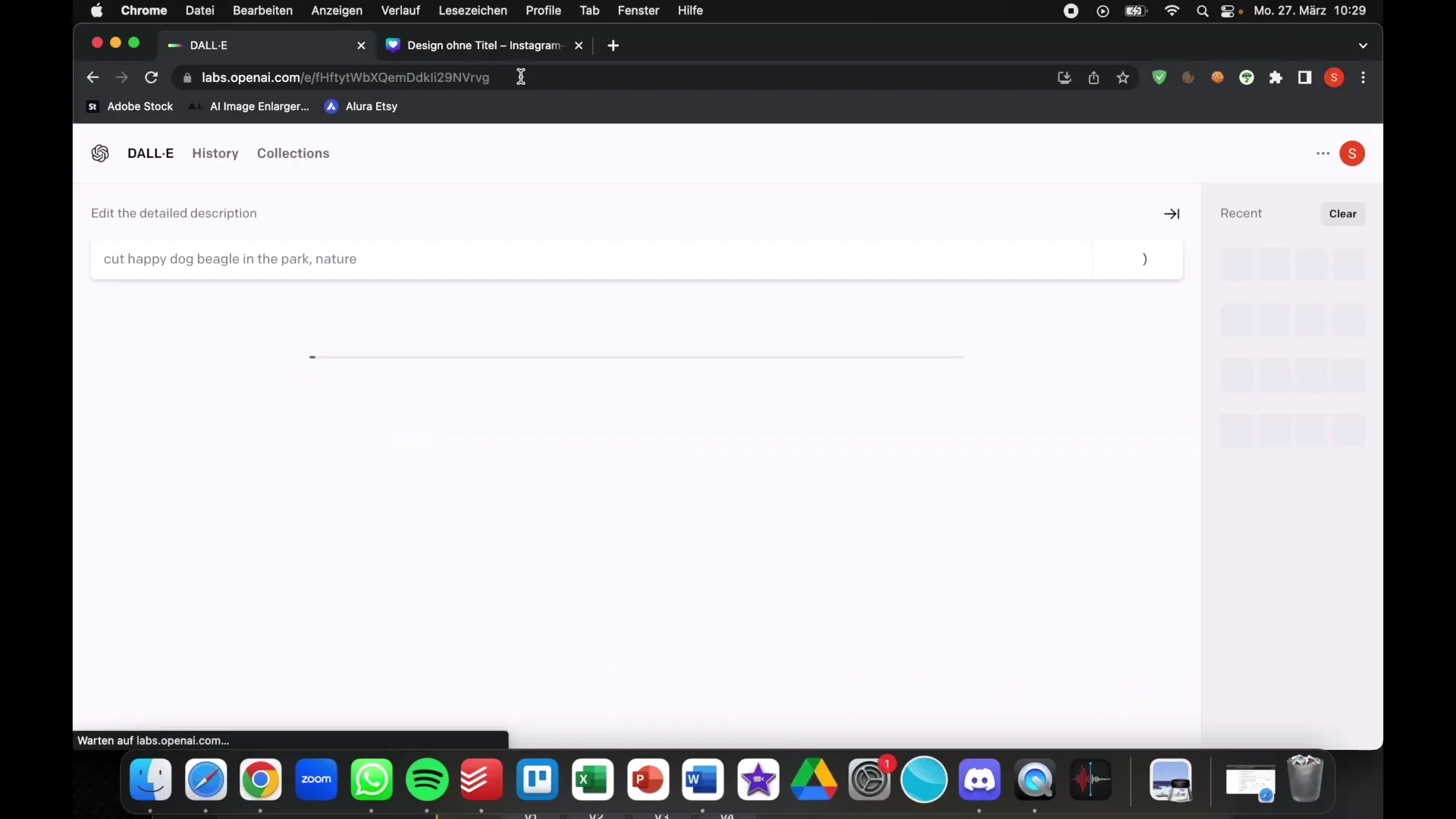
Steg 4: Vänta på första resultaten
Nu är det bara att vänta medan verktygen arbetar med dina bilder. Det är alltid spännande att se de olika resultaten och hur varje verktyg tolkar din prompt. Det ger en intressant jämförelsegrund.
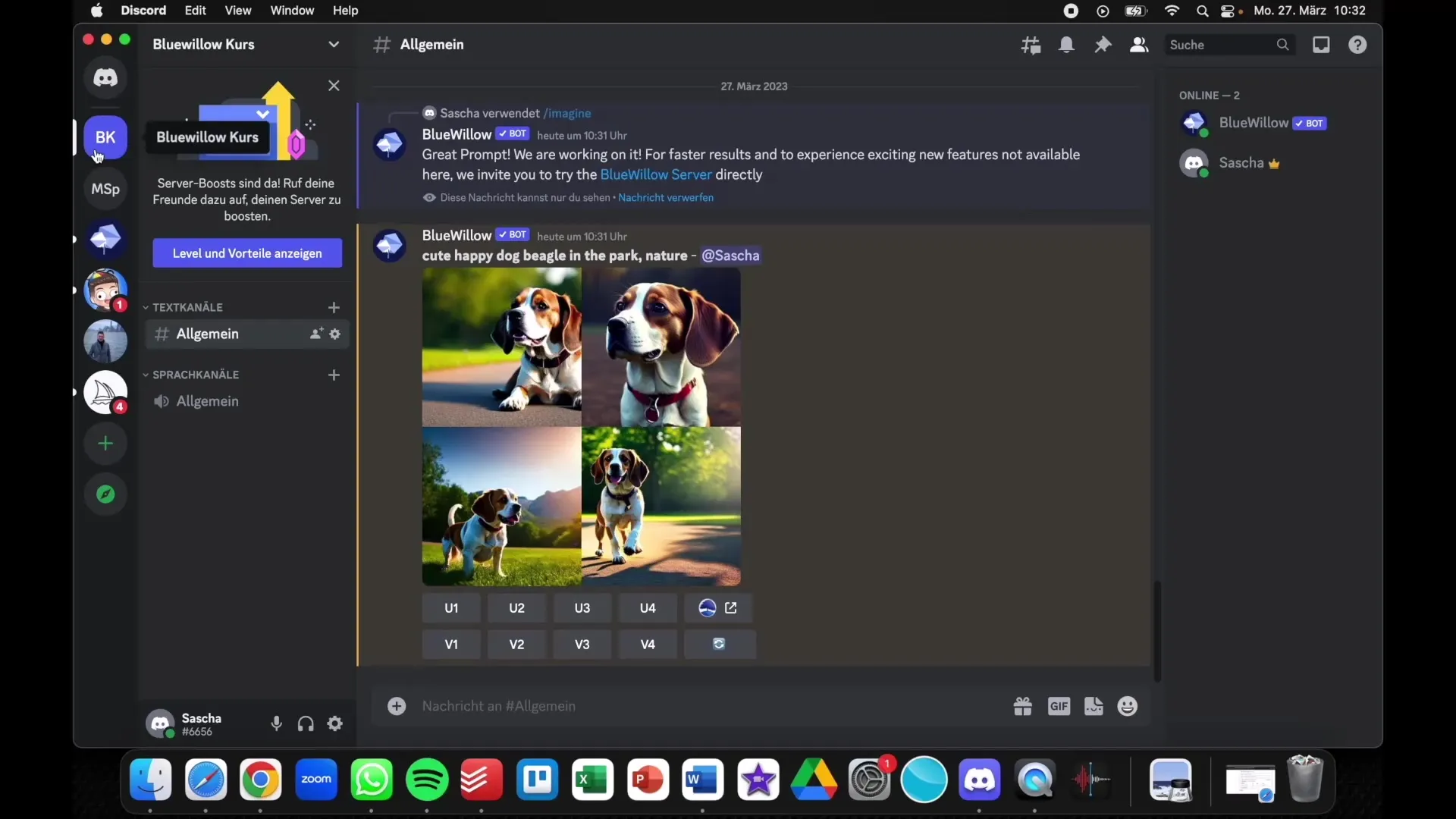
Steg 5: Analysera resultaten
När verktygen har levererat sina resultat kan du jämföra bilderna. På BlueWillow ser du först några kontraster som är väldigt iögonfallande. Bedöm om du gillar dessa resultat och om de motsvarar vad du har förväntat dig.
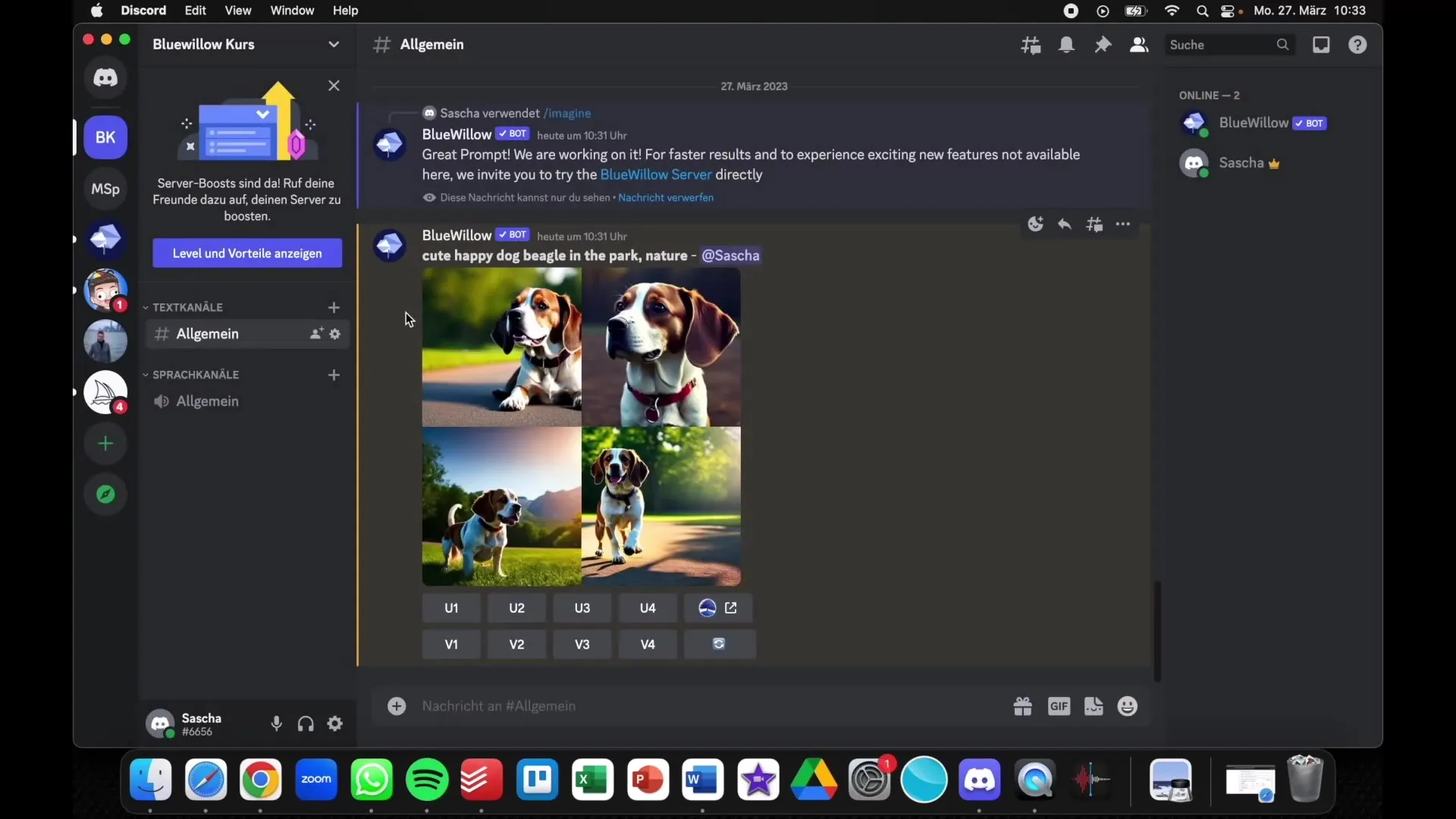
Steg 6: Fokusera på detaljer med Midjourney
Gå nu till Midjourney. Här kommer du snabbt att märka att detaljerna och realismen i bilderna är mycket imponerande. Midjourney lägger stor vikt vid representationen, så att det ofta ser ut som om bilden har tagits med en högkvalitativ kamera.
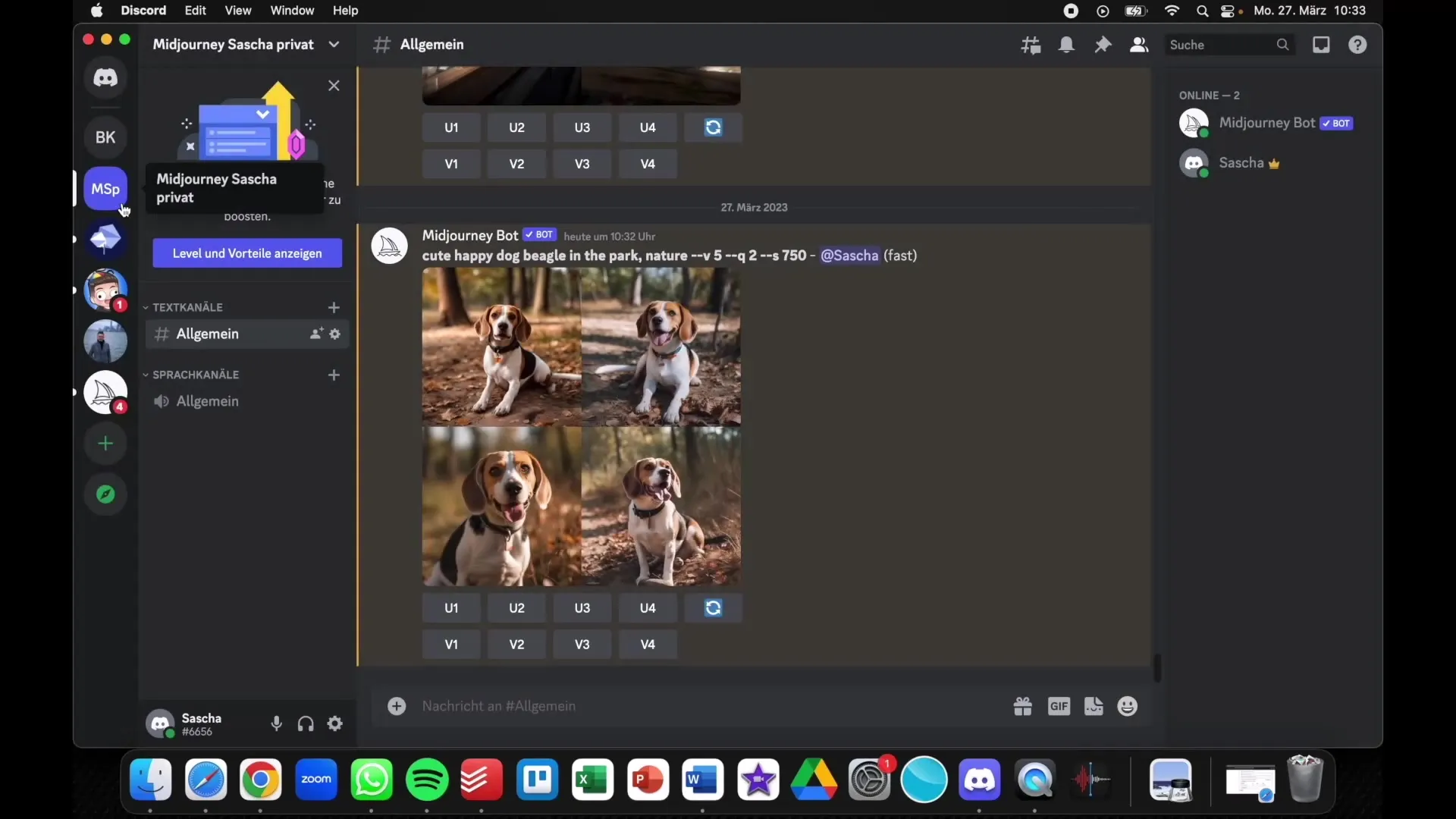
Steg 7: Utför fler tester med mer detaljerade prompter
Nu kan du prova en annan prompt med mer detaljer. Använd termer som "dynamisk fokusering" och "hyperrealistisk fotografering". Lägg in dessa i alla fyra verktygen och jämför de senaste resultaten. Det blir tydligt vilka verktyg som hanterar komplexa instruktioner bäst.
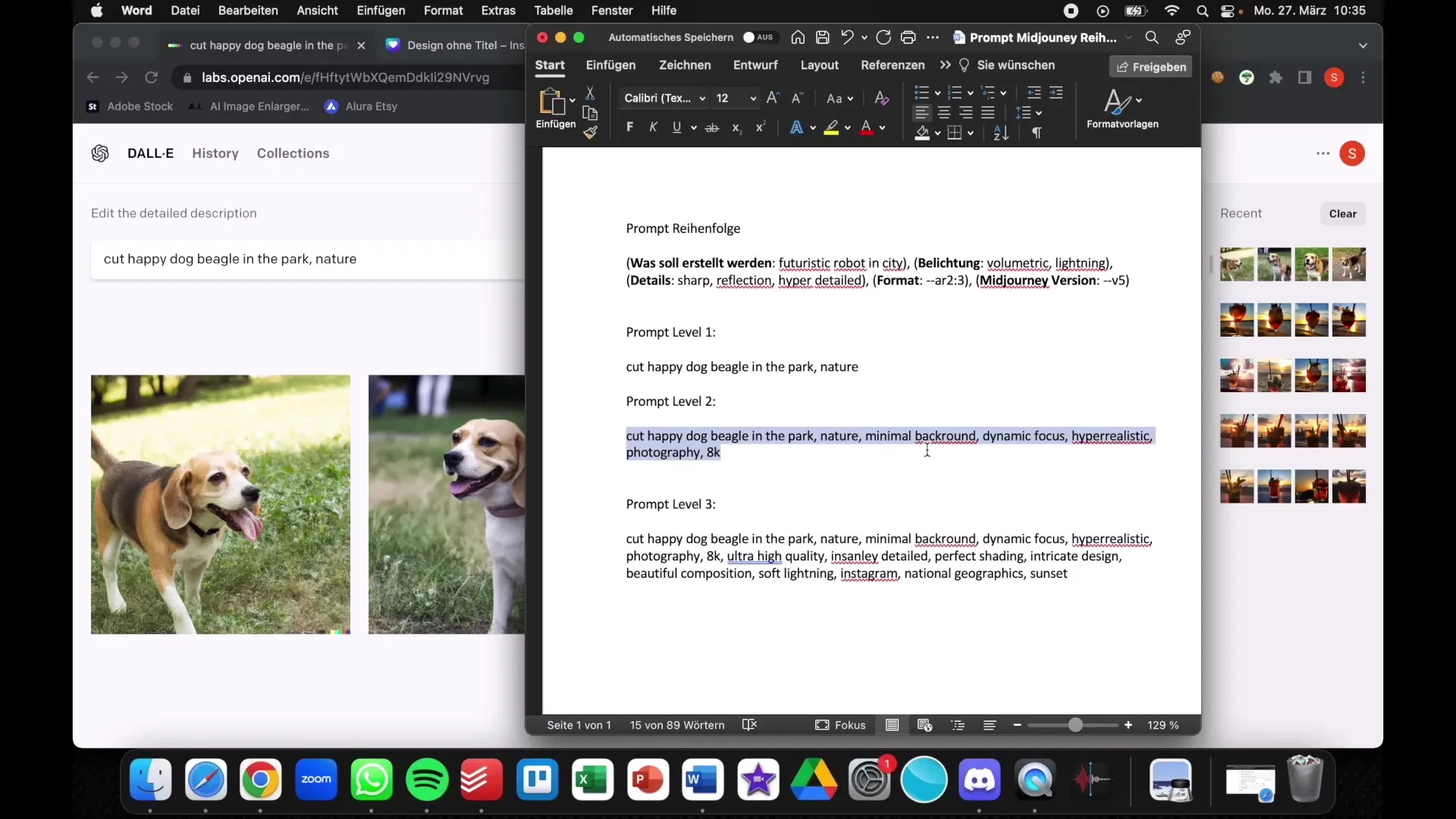
Steg 8: Jämförelse av olika versioner
För en bättre upplevelse kan du också titta på olika versioner av en bild. På Midjourney har du möjlighet att optimera bilder genom att klicka på de varianter du gillar.
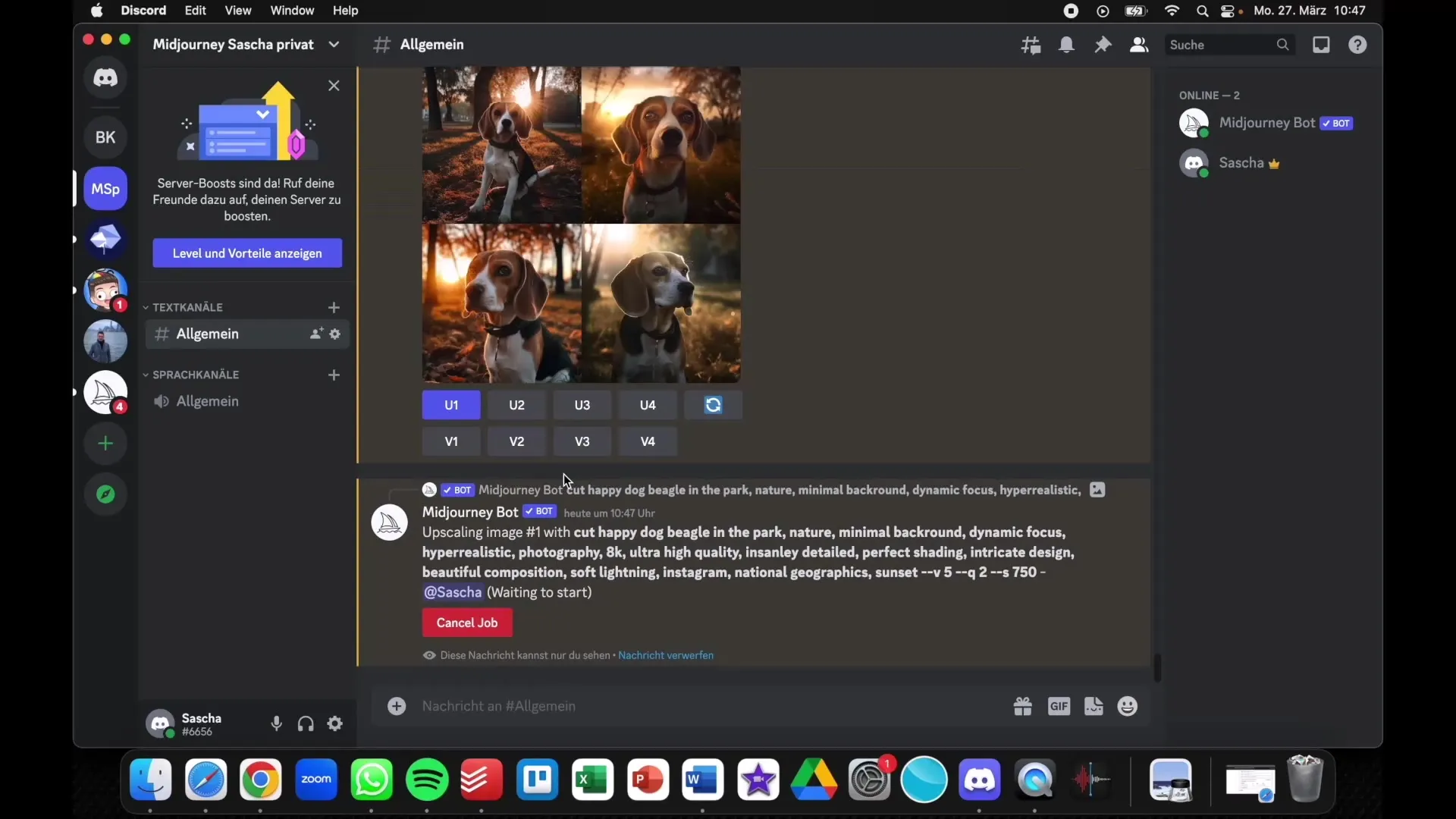
Steg 9: Slutsatser och personliga preferenser
Efter att du har genomfört alla tester, dra en slutsats om de bästa verktygen för dina behov. Ta hänsyn till vad som är viktigast för dig när det gäller bildgenerering - vare sig det är detaljrikedom, kreativitet eller användarvänlighet. Glöm inte heller att ta hänsyn till möjligheten att kombinera olika stilar.
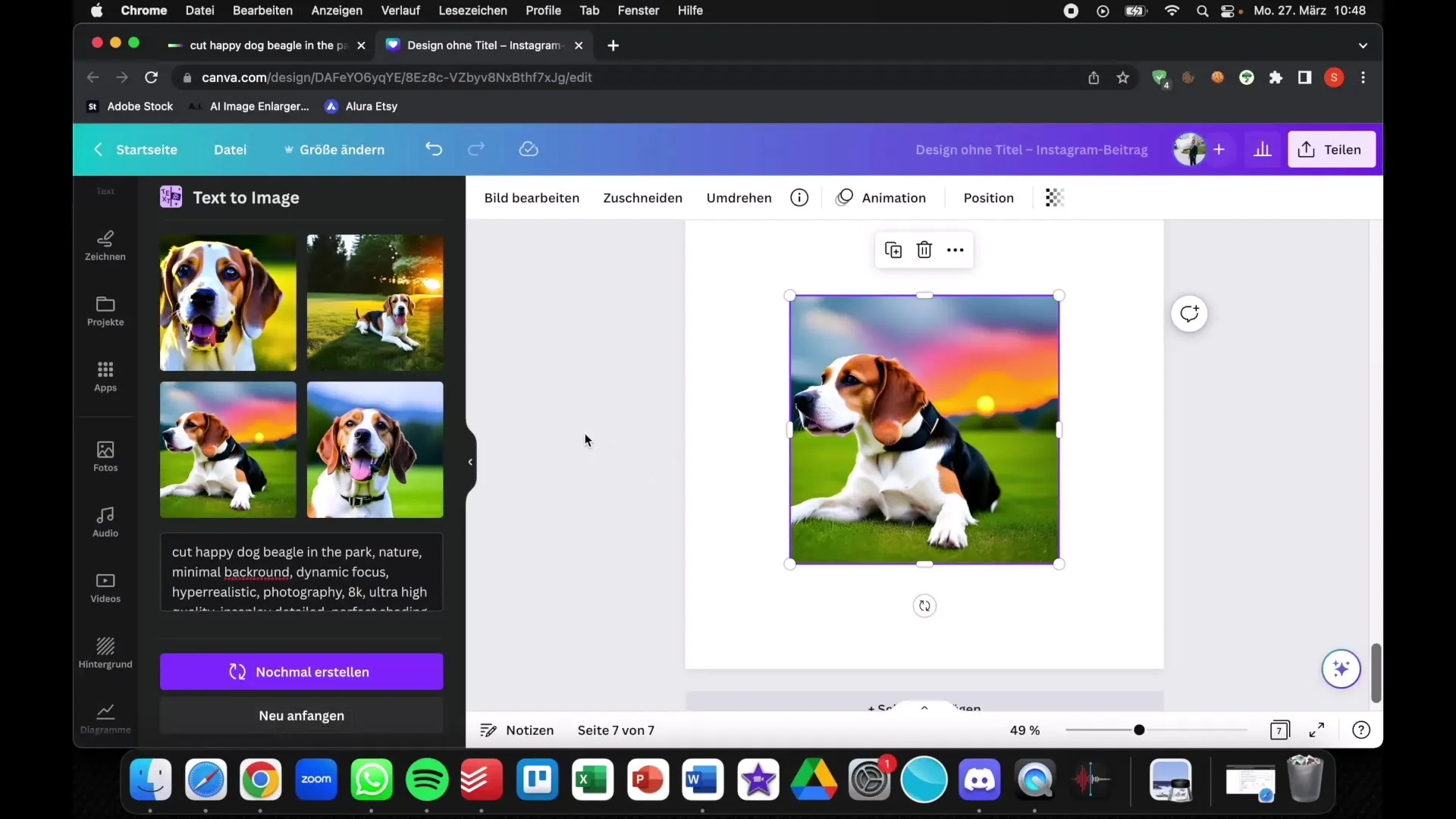
Sammanfattning
I den här handledningen har du jämfört olika tillvägagångssätt och resultat av de fyra ledande text-till-bild-verktygen. Det är avgörande att beakta varje verktygs styrkor och svagheter för att fastställa vilket som passar bäst för dina individuella behov.
Vanliga frågor
Vad är de huvudsakliga skillnaderna mellan Midjourney och DALL-E2?Midjourney har vanligtvis högre detaljprecision och mer realistiska bilder, medan DALL-E2 kan vara mer kreativ i utförandet.
Kan jag ange riktpunkterna på alla språk?Ja, riktpunkterna kan anges på både engelska och tyska.
Hur kan jag optimera mina bilder på Midjourney?På Midjourney kan du klicka på de önskade bildvarianterna för att få optimerade versioner.
Är dessa verktyg gratis?Vissa verktyg erbjuder gratis testversioner eller begränsade funktioner, medan andra kräver en prenumeration.
Kan jag spara och använda mina bilder?Ja, vanligtvis kan du ladda ner bilderna och använda dem i projekt, med hänsyn till respektive licensvillkor.

